win7电脑不小心禁用了所有用户账号的解决方法
window7管理员账户被禁用无法进入系统之解决方法

window7管理员账户被禁用无法进入系统之解决方法方法一:1、重新启动计算机,在启动画面出现后马上按下F8键,选择“安全模式”启动。
2、右击我的电脑——管理——本地用户和组——点击用户——右击Administrator——属性——去掉账户已禁用的勾——重启即可登录(其他用户被禁用也是同样的方法)方法二:你可以新建一个用户,然后去修改一下可以让管理员登录具体如下:1、重新启动计算机,在启动画面出现后马上按下F8键,选择“带命令行的安全模式”。
2、运行过程结束时,系统列出了系统超级用户“administrator”和本地用户“zhangbq”的选择菜单,鼠标单击“administrator”,进入命令行模式。
3、键入命令:“net user zhangbq 123456 /add”,强制将“zhangbq”用户的口令更改为“123456”。
若想在此添加一新用户(如:用户名为abcdef,口令为123456)的话,请键入“net user abcdef123456 /add”,添加后可用“net localgroup administrators abcdef /add”命令将用户提升为系统管理组“administrators”的用户,并使其具有超级权限。
4、重新启动计算机,选择正常模式下运行,就可以用更改后的口令“123456”登录“zhangbq”用户了。
利用“administrator”我们知道在安装Windows XP过程中,首先是以“administrato r”默认登录,然后会要求创建一个新账户,以便进入Windows XP时使用此新建账户登录,而且在Windows XP的登录界面中也只会出现创建的这个用户账号,不会出现“administrator”,但实际上该“administrator”账号还是存在的,并且密码为空。
当我们了解了这一点以后,假如忘记了登录密码的话,在登录界面上,按住Ctrl+Alt键,再按住Del键二次,即可出现经典的登录画面,此时在用户名处键入“administrator”,密码为空进入,然后再修改“zhangbp”的口令即可。
win7电脑administrator不见了解决方法
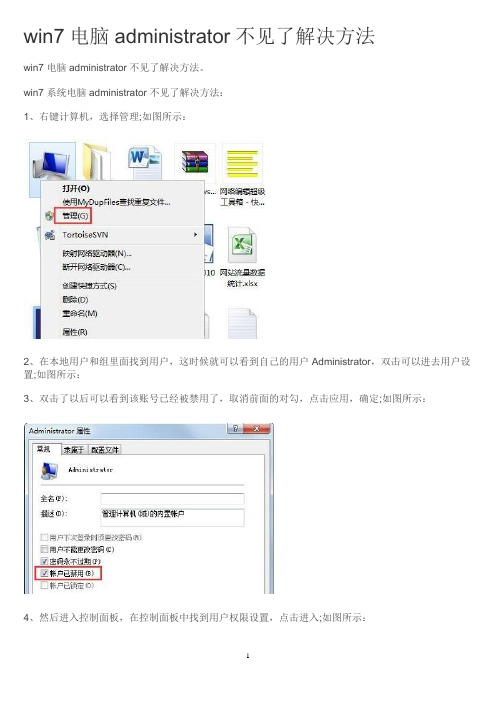
win7电脑administrator不见了解决方法
win7电脑administrator不见了解决方法。
win7系统电脑administrator不见了解决方法:
1、右键计算机,选择管理;如图所示:
2、在本地用户和组里面找到用户,这时候就可以看到自己的用户Administrator,双击可以进去用户设置;如图所示:
3、双击了以后可以看到该账号已经被禁用了,取消前面的对勾,点击应用,确定;如图所示:
4、然后进入控制面板,在控制面板中找到用户权限设置,点击进入;如图所示:
5、进入了以后可以看到自己电脑的用户已经有了Administrator,然后切换用户登陆,可以使用该用户了。
如图所示:
以上内容就是有关于win7电脑administrator不见了的解决方法了,上述的解决方法非常详细,对于那些遇到相同问题的用户们来说,只要参考上述的方法进行操作,那么就可以轻松解决了,希望这篇文章可以帮助到的大家。
如何恢复微软帐户被阻止或被攻击时帐户

如何恢复微软帐户被阻止或被攻击时帐户
电脑使用很广泛,本文为大家普及电脑知识,一起来店铺。
如果你的Microsoft 帐户受到侵害或被攻击,这意味着有人盗取了你的密码并可能在使用你的帐户访问你的个人信息或发送垃圾邮件。
我们可以帮助你恢复帐户,并防止其不再受到攻击。
更改或重置密码
如果你认为自己的Microsoft 帐户受到攻击,应该尝试在线登录该帐户。
在线登录 Microsoft 帐户的步骤
1.转到帐户摘要网页。
2.输入你的电子邮件地址和密码,然后点击或单击“登录”。
•如果你仍可登录到你的 Microsoft 帐户,则应立即更改密码,这样,无论谁盗取了你的旧密码,都无法再使用该密码。
在“帐户安全”下的“密码”旁边,点击或单击“更改”,然后按照说明进行操作。
•如果无法登录到你的帐户,说明黑客可能更改了你的密码并控制了你的帐户。
点击或单击“无法访问你的帐户?”或直接转到重置密码网页,然后按照说明进行操作。
帮助确保你的帐户以后更加安全
向你的帐户添加安全信息可以在其他人控制你的帐户时,或你忘记密码时更轻松地恢复帐户。
由于该信息用于确保帐户的安全,因此建议你添加尽可能多的信息。
向 Microsoft 帐户添加安全信息的步骤
1.转到帐户摘要网页。
2.输入你的电子邮件地址和密码,然后点击或单击“登录”。
3.在“密码和安全信息”下,点击或单击“编辑安全信息”。
4.按照说明添加或更新不同类型的安全信息,然后点击或单击“保存”。
登入失败,禁止当前的账户

“登入失败,禁止当前的账户”的问题解析
在XP系统上访问WIN7和WIN8的时候有时就会出现“登入失败,禁止当前的账户”的问题,这是因为WIN7和WIN8提高了账户的安全性,将administrator 帐户禁用了,大部分的XP系统使用的是administrator帐户登录系统,总之因为系统账户与系统之间的冲突造成了局域网共享“登入失败,禁止当前的账户”
的问题
“登入失败,禁止当前的账户”的解决办法
方法1:右键点击XP系统的“我的电脑”→“管理”→“本地用户和组”→“用户”,找到administrator帐户(即当前登录系统的帐户),然后右键点击administrator 帐户,选择重命名,将其用户名更改成非administrator名称均可。
然后将电脑注销后在登录系统即可访问windows7上共享文件了
方法2:依次右键点击windows 7系统的“计算机”→“管理”→“本地用户和组”→“用户”,找到administrator帐户,然后右键点击administrator帐户,选择属性,在属性对话框中去掉“帐户已禁用”选项,然后应用即可
以上两个方法都可以解决“登入失败,禁止当前的账户”的问题,但是从安全方面考虑建议使用第一个方法。
win7本地用户和组找不到这一项怎么办
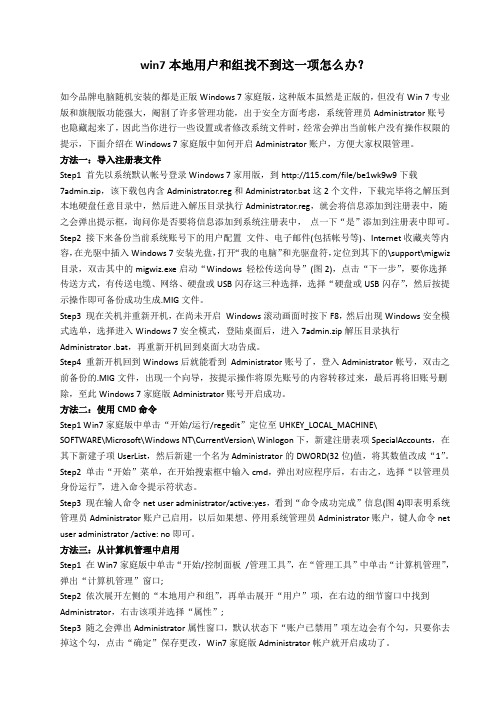
win7本地用户和组找不到这一项怎么办?如今品牌电脑随机安装的都是正版Windows 7家庭版,这种版本虽然是正版的,但没有Win 7专业版和旗舰版功能强大,阉割了许多管理功能,出于安全方面考虑,系统管理员Administrator账号也隐藏起来了,因此当你进行一些设置或者修改系统文件时,经常会弹出当前帐户没有操作权限的提示,下面介绍在Windows 7家庭版中如何开启Administrator账户,方便大家权限管理。
方法一:导入注册表文件Step1 首先以系统默认帐号登录Windows 7家用版,到/file/be1wk9w9下载7admin.zip,该下载包内含Administrator.reg和Administrator.bat这2个文件,下载完毕将之解压到本地硬盘任意目录中,然后进入解压目录执行Administrator.reg,就会将信息添加到注册表中,随之会弹出提示框,询问你是否要将信息添加到系统注册表中,点一下“是”添加到注册表中即可。
Step2 接下来备份当前系统账号下的用户配置文件、电子邮件(包括帐号等)、Internet收藏夹等内容,在光驱中插入Windows 7安装光盘,打开“我的电脑”和光驱盘符,定位到其下的\support\migwiz 目录,双击其中的migwiz.exe启动“Windows 轻松传送向导”(图2),点击“下一步”,要你选择传送方式,有传送电缆、网络、硬盘或USB闪存这三种选择,选择“硬盘或USB闪存”,然后按提示操作即可备份成功生成.MIG文件。
Step3 现在关机并重新开机,在尚未开启Windows滚动画面时按下F8,然后出现Windows安全模式选单,选择进入Windows 7安全模式,登陆桌面后,进入7admin.zip解压目录执行Administrator .bat,再重新开机回到桌面大功告成。
Step4 重新开机回到Windows后就能看到Administrator账号了,登入Administrator帐号,双击之前备份的.MIG文件,出现一个向导,按提示操作将原先账号的内容转移过来,最后再将旧账号删除,至此Windows 7家庭版Administrator账号开启成功。
如何解决Windows系统账户被锁定问题

如何解决Windows系统账户被锁定问题在使用Windows系统时,有时候我们可能会遇到账户被锁定的问题。
这个问题可能会给我们带来很多麻烦,因为锁定的账户无法正常登录系统,导致我们无法访问个人文件和应用程序。
那么,如何解决Windows系统账户被锁定的问题呢?本文将为您提供一些解决方案。
首先,我们需要了解账户被锁定的原因。
Windows系统通常会锁定账户是为了保护系统的安全性。
当系统检测到连续多次输入错误的密码时,就会自动锁定账户,以防止未经授权的访问。
这种情况下,我们需要找到导致账户被锁定的原因,并采取相应的措施来解决问题。
一种常见的原因是密码错误。
如果我们多次输入错误的密码,系统就会认为我们是在尝试破解密码,从而锁定账户。
解决这个问题的方法很简单,我们只需要等待一段时间,系统会自动解锁账户。
在等待的过程中,我们可以尝试记住正确的密码,以免再次输入错误。
另一种原因是账户被他人恶意尝试登录。
有时候,我们的账户可能会成为黑客的目标,他们会尝试使用暴力破解等手段来获取我们的账户信息。
为了保护账户的安全,系统会锁定账户。
在这种情况下,我们需要及时采取措施来防止黑客的进一步攻击。
首先,我们应该立即更改密码,确保密码的复杂度和安全性。
其次,我们可以启用Windows系统的安全功能,如双重认证、IP封锁等,以增加账户的安全性。
除了密码错误和恶意登录,账户被锁定的原因还可能包括账户过期、账户被管理员锁定等。
在这些情况下,我们需要与系统管理员联系,寻求帮助解锁账户。
管理员通常会有相应的权限来解决账户锁定的问题,并帮助我们恢复正常的系统访问。
总结起来,解决Windows系统账户被锁定的问题需要我们找到锁定原因,并采取相应的解决方案。
我们可以通过等待系统自动解锁、更改密码、启用安全功能等方式来提高账户的安全性。
在遇到无法解决的问题时,我们可以寻求系统管理员的帮助。
通过合理的应对和解决,我们可以顺利解决Windows系统账户被锁定的问题,确保系统的正常使用。
administrator账户被停用怎么办
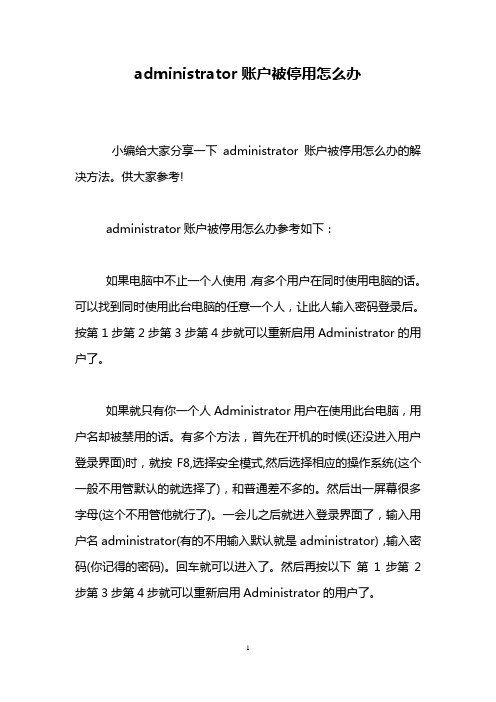
administrator账户被停用怎么办小编给大家分享一下administrator账户被停用怎么办的解决方法。
供大家参考!administrator账户被停用怎么办参考如下:如果电脑中不止一个人使用,有多个用户在同时使用电脑的话。
可以找到同时使用此台电脑的任意一个人,让此人输入密码登录后。
按第1步第2步第3步第4步就可以重新启用Administrator的用户了。
如果就只有你一个人Administrator用户在使用此台电脑,用户名却被禁用的话。
有多个方法,首先在开机的时候(还没进入用户登录界面)时,就按F8,选择安全模式,然后选择相应的操作系统(这个一般不用管默认的就选择了),和普通差不多的。
然后出一屏幕很多字母(这个不用管他就行了)。
一会儿之后就进入登录界面了,输入用户名administrator(有的不用输入默认就是administrator),输入密码(你记得的密码)。
回车就可以进入了。
然后再按以下第1步第2步第3步第4步就可以重新启用Administrator的用户了。
设置方法/步骤第1步:我的电脑图标上右键管理第2步:然后在“计算机管理(本地)”>系统工具>本地用户和组>用户;然后在右侧找到相应的管理员Administrator用户,在此用户上右键属性(如图1-2所示)第3步:调出Administrator用户的属性之后把前面的帐户已禁用(B)前面的勾去掉,然后再确定。
这时就已经生效了。
然后再注销看是一下是不是已经可以使用Administrator用户登录了?小编介绍了administrator账户被停用怎么办的解决方法,希望你喜欢。
win7设置标准用户权限
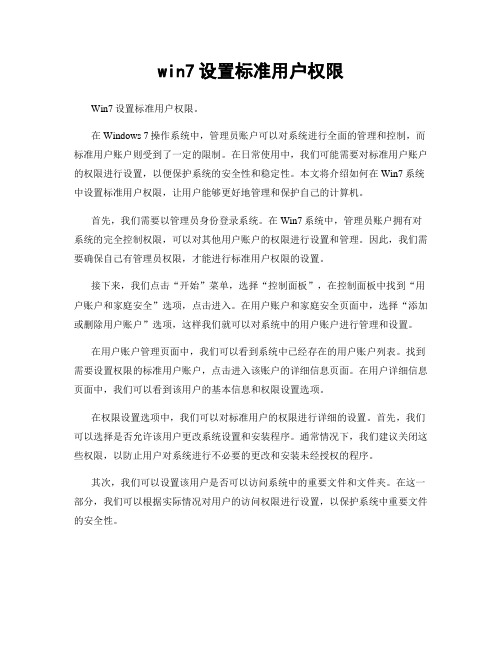
win7设置标准用户权限Win7设置标准用户权限。
在Windows 7操作系统中,管理员账户可以对系统进行全面的管理和控制,而标准用户账户则受到了一定的限制。
在日常使用中,我们可能需要对标准用户账户的权限进行设置,以便保护系统的安全性和稳定性。
本文将介绍如何在Win7系统中设置标准用户权限,让用户能够更好地管理和保护自己的计算机。
首先,我们需要以管理员身份登录系统。
在Win7系统中,管理员账户拥有对系统的完全控制权限,可以对其他用户账户的权限进行设置和管理。
因此,我们需要确保自己有管理员权限,才能进行标准用户权限的设置。
接下来,我们点击“开始”菜单,选择“控制面板”,在控制面板中找到“用户账户和家庭安全”选项,点击进入。
在用户账户和家庭安全页面中,选择“添加或删除用户账户”选项,这样我们就可以对系统中的用户账户进行管理和设置。
在用户账户管理页面中,我们可以看到系统中已经存在的用户账户列表。
找到需要设置权限的标准用户账户,点击进入该账户的详细信息页面。
在用户详细信息页面中,我们可以看到该用户的基本信息和权限设置选项。
在权限设置选项中,我们可以对标准用户的权限进行详细的设置。
首先,我们可以选择是否允许该用户更改系统设置和安装程序。
通常情况下,我们建议关闭这些权限,以防止用户对系统进行不必要的更改和安装未经授权的程序。
其次,我们可以设置该用户是否可以访问系统中的重要文件和文件夹。
在这一部分,我们可以根据实际情况对用户的访问权限进行设置,以保护系统中重要文件的安全性。
另外,我们还可以设置用户是否可以更改系统的网络设置和连接。
这一部分的设置可以帮助我们保护系统的网络安全,防止用户对网络设置进行不当更改,导致网络连接出现问题。
最后,我们可以设置用户是否可以创建新的用户账户或更改其他用户账户的权限。
这一部分的设置可以帮助我们控制用户账户的管理权限,防止用户对其他账户进行未经授权的更改。
在进行以上权限设置时,我们需要根据实际情况和需要进行灵活的调整。
- 1、下载文档前请自行甄别文档内容的完整性,平台不提供额外的编辑、内容补充、找答案等附加服务。
- 2、"仅部分预览"的文档,不可在线预览部分如存在完整性等问题,可反馈申请退款(可完整预览的文档不适用该条件!)。
- 3、如文档侵犯您的权益,请联系客服反馈,我们会尽快为您处理(人工客服工作时间:9:00-18:30)。
win7电脑不小心禁用了所有用户账号的解决方法win7电脑不小心禁用了所有用户账号的解决方法。
解决方法:
1、重启电脑;
2、连续点击“F8”,选择带命令行提示的安全模式;如图所示:
3、直接输入命令:net user administrator /active:yes;如图所示:
4、出现命令成功完成,你就成功了;如图所示:
5、重启电脑,就可以进入系统了。
如图所示:
以上内容就是有关于win7电脑不小心禁用了所有用户账号的解决方法了,对于那些不知道如何解决电脑所有账户被禁用的用户们来说,只要按照上述的方法步骤进行操作,那么就可以轻松解决了。
